
3 formas de transferir WhatsApp de Android a iPhone sin PC

Transferir WhatsApp desde un dispositivo Android a un iPhone puede resultar complicado, especialmente sin utilizar una computadora. En esta guía, exploraremos 3 métodos que le permiten transferir datos de WhatsApp de Android a iPhone sin una PC. Este artículo se centra en métodos que no requieren una computadora, pero también mencionaremos brevemente los métodos que usan una computadora.
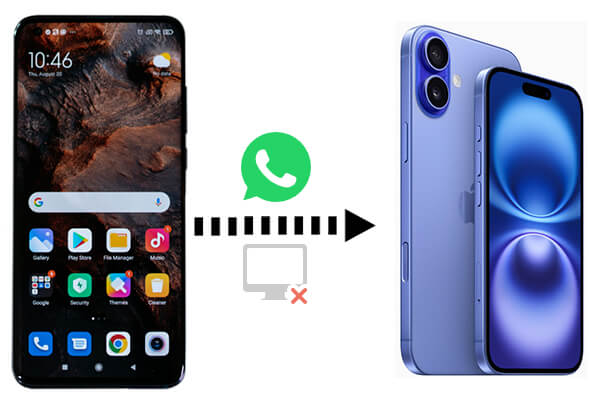
Las personas suelen intentar transferir WhatsApp de Android a iPhone a través de Google Drive , pero este método es complicado y no permite la restauración directa desde la copia de seguridad. La razón es que las copias de seguridad de WhatsApp para Android se almacenan en Google Drive, mientras que las de iPhone se almacenan en iCloud. Si quieres evitar este problema, sigue leyendo. Aquí hay tres métodos útiles para migrar mensajes de WhatsApp de Android a iPhone sin una PC. Puede utilizar Mover a iOS , el correo electrónico o la función de enlace para transferir WhatsApp de Android a iPhone.
Apple ha diseñado una aplicación especial llamada Move to iOS para ayudar a los usuarios a cambiar sin problemas de Android a iPhone. Así es como puedes usarlo para transferir WhatsApp Business de Android a iPhone sin una PC:
Paso 1. En su dispositivo Android , descargue e instale la aplicación Move to iOS desde Google Play Store.
Paso 2. Comience a configurar su nuevo iPhone y, cuando se le solicite, seleccione "Mover datos desde Android ".

Paso 3. Ejecute la aplicación Move to iOS en su teléfono Android y siga las instrucciones. Toque "Continuar" y luego "Siguiente" en la pantalla "Encuentre su código".
Paso 4. En tu iPhone, aparecerá un código de dígitos. Escribe este código en la aplicación Move to iOS de tu Android .
Paso 5. Elija los datos de WhatsApp en su dispositivo Android para transferirlos. Espere a que se complete el proceso de transferencia y termine de configurar su iPhone.
Ventajas
Solución oficial de Apple.
Contras
Sólo disponible durante la configuración inicial del iPhone. Si configuró previamente su iPhone, deberá restablecer su iPhone a los valores de fábrica antes de realizar la transferencia.
Nota: ¿Pasar a iOS se atasca en 1 minuto ? Aquí hay 9 posibles soluciones para solucionar este problema.
Aunque este método no transferirá todo su historial de chat de forma masiva, puede enviarse por correo electrónico conversaciones de chat individuales y verlas en su iPhone.
¿Cómo puedo transferir WhatsApp de Android a iPhone de forma inalámbrica con correo electrónico?
Paso 1. Abre WhatsApp en tu teléfono Android y selecciona el chat que deseas transferir.
Paso 2. Toca el menú de tres puntos en la esquina superior derecha y selecciona "Más" > "Exportar chat".

Paso 3. Elija enviar el chat "Sin medios" o "Incluir medios" según sus preferencias.
Paso 4. Seleccione la opción de correo electrónico, ingrese su dirección de correo electrónico y envíe el chat.
Paso 5. En tu iPhone, abre tu correo electrónico y accede al chat como un archivo .txt.
Ventajas
No se necesitan aplicaciones ni dispositivos adicionales.
Contras
WhatsApp ha introducido una función llamada "Dispositivos vinculados", que le permite usar la misma cuenta de WhatsApp en varios teléfonos simultáneamente (se pueden vincular hasta cuatro dispositivos al teléfono principal). Para mantener sus teléfonos vinculados conectados a su cuenta de WhatsApp, solo necesita iniciar sesión en su teléfono principal una vez cada 14 días. Estos son los pasos para vincular su iPhone a un teléfono principal Android y transferir datos de WhatsApp en tiempo real:
Paso 1. Instala WhatsApp en tu iPhone, ábrelo y toca "Aceptar y continuar".
Paso 2. Toca "Más", luego selecciona "Vincular como dispositivo complementario". Aparecerá un código QR.
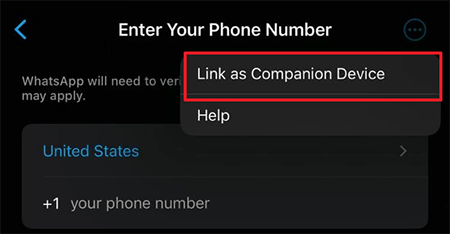
Paso 3. Abre WhatsApp en tu teléfono Android . Toca "Más opciones" > "Dispositivos vinculados" > "Vincular un dispositivo".
Paso 4. Ahora, escanea el código QR que se muestra en tu iPhone para acceder a WhatsApp en tu teléfono Android en tiempo real desde tu iPhone.
Ventajas
Los datos de WhatsApp se pueden transmitir de forma inalámbrica en tiempo real.
Contras
Esta función sólo está disponible durante la instalación inicial de WhatsApp.
Si está dispuesto a usar una computadora, la forma más eficiente de transferir WhatsApp de Android a iPhone es mediante el uso de software de terceros como WhatsApp Transfer . Ya sea que desee fusionar sin problemas los chats de WhatsApp en dos dispositivos sin perder ningún dato o transferir sin esfuerzo sus chats de WhatsApp y WhatsApp Business, incluidos todos los archivos adjuntos, a un teléfono nuevo, WhatsApp Transfer es su solución óptima.
Además, permite realizar copias de seguridad y restauración de WhatsApp Business y WhatsApp. También admite copias de seguridad de todos los historiales de chat de LINE /Kik/Viber/WeChat. Naturalmente, se integra perfectamente con todos los dispositivos Android y iPhone, incluido el iPhone 16. Sin embargo, estas funcionalidades requieren una computadora y la instalación de un programa dedicado en ella.
¿Cómo transferir WhatsApp de Android a iPhone a través de una computadora?
01 Descargue e instale WhatsApp Transfer en su computadora. El software es compatible con Windows y macOS, así que descargue la versión compatible con su modelo de computadora.
02 Después de iniciar el software, seleccione "Transferencia de WhatsApp" > "Transferir mensajes de WhatsApp". Conecte su teléfono Android y iPhone a la computadora mediante cables USB.

03 Asegúrese de que su teléfono Android esté configurado como dispositivo de origen para la transferencia de WhatsApp y su iPhone como dispositivo de destino. De lo contrario, utilice el botón "Voltear" para cambiar las posiciones del dispositivo. Una vez hecho esto, haga clic en el botón "Transferir" para continuar con el proceso.

04 Aparecerá un mensaje en la ventana que le preguntará si desea conservar los datos existentes de WhatsApp en su dispositivo iOS . Seleccione la opción apropiada y luego presione "Siguiente" para iniciar el proceso.

05 El proceso de transferencia comenzará automáticamente y podrá ver el progreso en la pantalla en cualquier momento.

Si bien existen varias formas de transferir WhatsApp de Android a iPhone sin una PC, cada método tiene sus pros y sus contras. Para una transferencia completa, usar una computadora con WhatsApp Transfer sigue siendo la opción más efectiva. Sin embargo, para aquellos que buscan soluciones inalámbricas, opciones como Move to iOS y el correo electrónico pueden funcionar para transferencias más pequeñas o chats específicos. No dude en mencionar sus preguntas o sugerencias en la sección de comentarios a continuación.
Artículos relacionados:
Cómo transferir WhatsApp a un teléfono nuevo con el mismo número [4 métodos]
[Comprobado] ¿Cómo transferir WhatsApp a un teléfono nuevo fácilmente? ( Android y iPhone)
[Transferencia rápida] Cómo transferir WhatsApp de iPhone a Android
Formas efectivas sobre cómo transferir WhatsApp de iPhone a Samsung